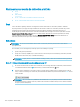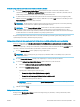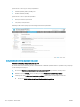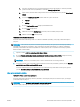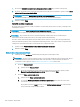HP PageWide Managed Color MFP E77650, E77660, P77940, P77950, P77960, P77440, Flow MFP E77650, E77660 - User Guide
4. Ak chcete automaticky vytvoriť podpriečinok skenovaných dokumentov v cieľovom priečinku,
vyberte formát názvu podpriečinka zo zoznamu Vlastný podpriečinok.
5. Úplnú cestu k priečinku skenovaných dokumentov zobrazíte kliknutím na položku Aktualizovať
náhľad.
6. V zozname Režim prenosu FTP vyberte niektorú z týchto možností:
● Pasívny
● Aktívny
7. Do poľa Používateľské meno zadajte používateľské meno.
8. Do poľa Heslo zadajte heslo.
9. Kliknutím na položku Overiť prístup potvrďte, že možno získať prístup k cieľu.
10. Kliknite na tlačidlo OK (Pridať/upraviť).
Možnosť 2: Osobné zdieľané priečinky
Ak chcete skenované dokumenty uložiť do osobného zdieľaného priečinka, postupujte podľa nasledujúcich
pokynov:
POZNÁMKA: Táto možnosť sa používa v doménových prostrediach, v ktorých správca konguruje zdieľaný
priečinok pre jednotlivých používateľov. Ak je nakongurovaná funkcia ukladania do osobného zdieľaného
priečinka, používatelia sa budú musieť prihlásiť cez ovládací panel pomocou prihlasovacích údajov systému
Windows alebo overenia LDAP.
1. Vyberte položku Uložiť do osobného zdieľaného priečinka.
2. Do poľa Prevziať domovský priečinok používateľa zariadenia pomocou tohto atribútu zadajte domovský
priečinok používateľa v Microsoft Active Directory.
POZNÁMKA: Overte, či používateľ vie, kde v sieti sa nachádza tento domovský priečinok.
3. Ak chcete na koniec cesty k priečinku pridať podpriečinok s menom používateľa, vyberte položku Vytvoriť
podpriečinok na základe používateľského mena.
Ak chcete obmedziť prístup k podpriečinku len na používateľa, ktorý úlohu skenovania vytvorí, vyberte
položku Obmedziť prístup k podpriečinku iba pre používateľa.
Výber oprávnení cieľového priečinka
Možnosť 1: Prístup na čítanie a zapisovanie
Ak chcete skenované dokumenty zaslať do priečinka s nastaveným prístupom na čítanie a zápis, postupujte
podľa nasledujúcich pokynov:
POZNÁMKA: Možnosť Send only to folders with read and write access (Odoslať len do priečinkov s prístupom na
čítanie a zápis) podporuje overovanie priečinkov a oznámenie úloh.
SKWW Nastavenie skenovania do sieťového priečinka 127